Come velocizzare PC senza programmi 2022
Come velocizzare PC senza programmi 2022 – operazioni da eseguire
La prima cosa che devi fare è sicuramente eliminare le applicazioni che si avviano autonomamente all’avvio di Windows. Richiama il pannello Esegui premendo insieme i tasti Win+R sulla tastiera del pc, digita il comando msconfig e premi il tasto Invio. Nella finestra che si apre, seleziona la scheda “avvio” e disabilita i processi che ritieni superflui selezionandoli uno per uno e cliccando su disabilita.
Nb. Il consiglio è di mantenere attivi solo il servizio di Windows e l’antivirus
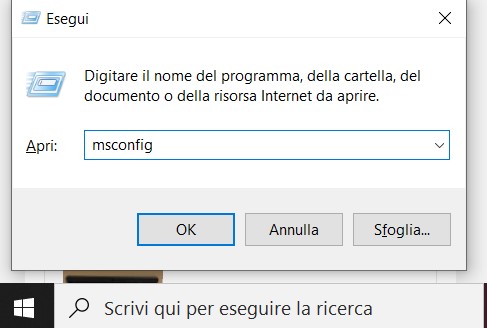
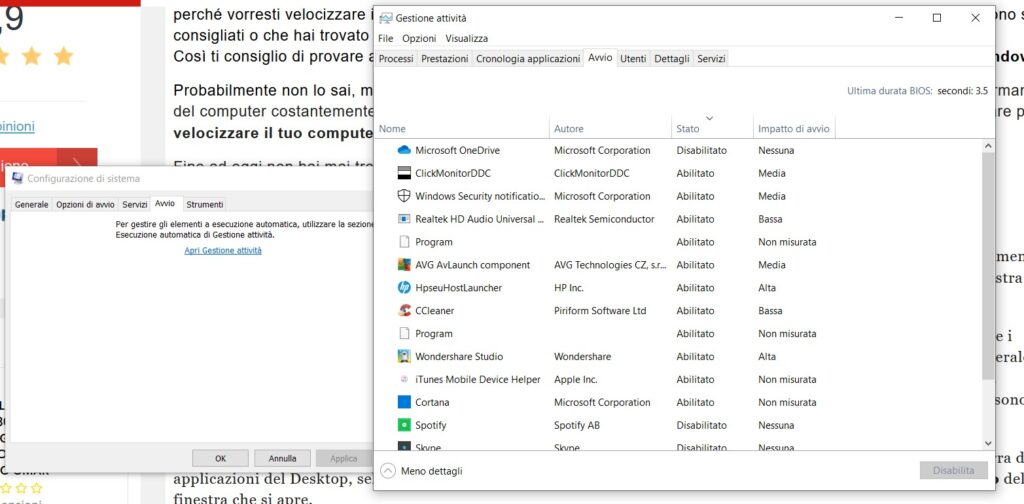
Un altro fattore di rallentamento può essere la presenza di virus o malware nel PC. Per prima cosa consiglio una scansione con Windows Defender o antivirus gratuiti, io consiglio ad esempio AVG (per capire le funzionalità, vedi il mio tutorial miglior antivirus 2022). Per eliminare i malware puoi invece installare il software di Malwarebytes.
Successivamente ti consiglio di aggiornare il sistema operativo ed i programmi, è molto importante per la correzione di eventuali bug. Vai in impostazioni cliccando sull’ingranaggio e seleziona in alto a destra Windows update. Controlla che gli ultimi aggiornamenti siano installati altrimenti clicca su verifica disponibilità degli aggiornamenti. Partirà in automatico la ricerca per nuovi aggiornamenti (Se presenti)
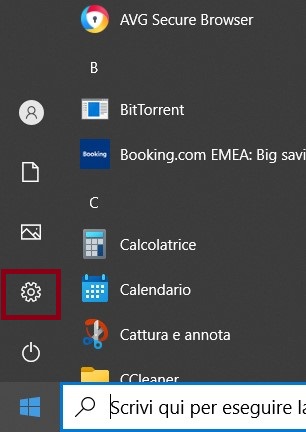

La cosa Importante adesso, è la deframmentazione del disco per mettere ordine ai file sul tuo PC. I dati salvati sul computer, col tempo, vengono disposti in modo disordinato per la mancanza di spazi contigui sul disco. Questa frammentazione interessa spesso i file di sistema. Probabilmente tutto questo è già presente di default, andiamo a vedere se è così. Dal menù Start, cerca deframmenta e ottimizza unità in quest’ultimo e seleziona il primo risultato che viene trovato. Clicca sul bottone modifica impostazioni e metti una spunta su esegui in base a una pianificazione e aumenta la priorità dell’attività.
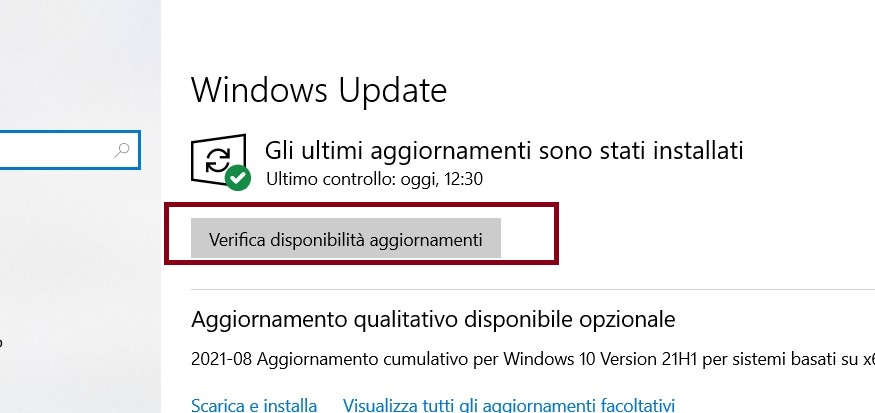
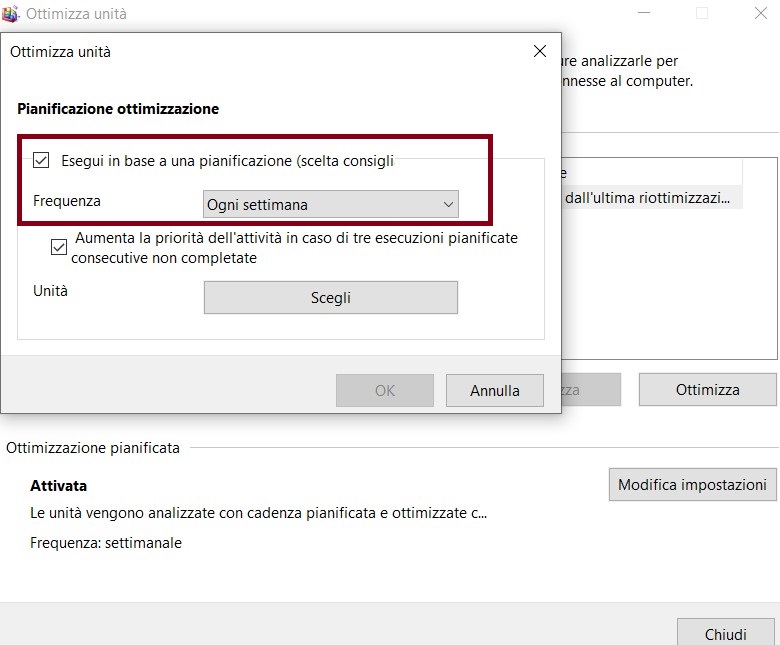
Windows 10 è pieno di effetti grafici, toglierne qualcuno sarà sicuramente una buona soluzione. Apri esegui e scrivi sysdm.cpl si aprirà una finestra con le proprietà del sistema, vai poi in avanzate e impostazione delle prestazioni. Qua potrai scegliere tutte le impostazioni grafiche di cui vorrai fare a meno. Il mio consiglio è rimuovere settando prestazioni migliori e tutto sarà sicuramente un più veloce.
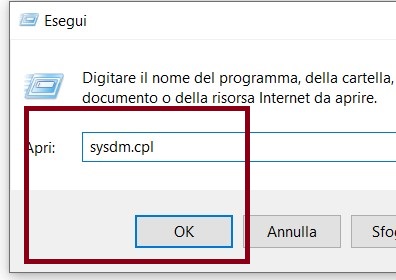
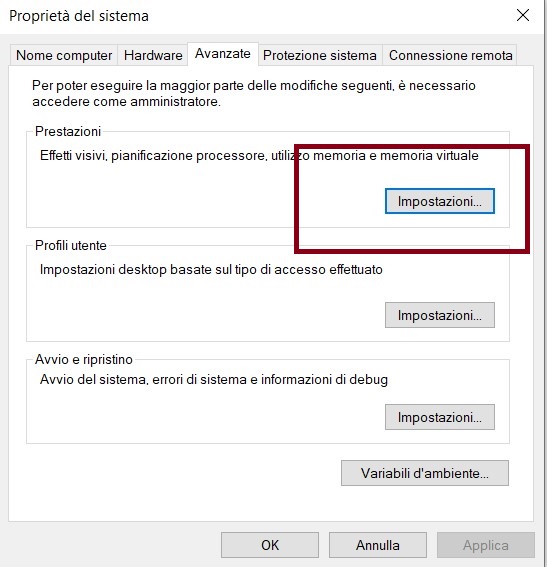
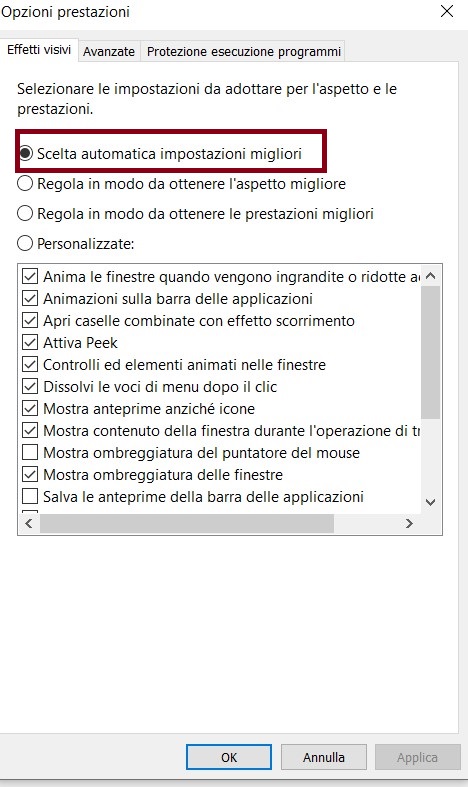
L’ultima cosa da valutare è il consumo energetico, devi sapere che molte risorse del computer sono impegnate a risparmiare energia. Dal pannello di ricerca, quindi, digita opzioni risparmio energia e nella nuova finestra che si aprirà clicca su cambia impostazioni avanzate di risparmio energia a questo punto lascia le impostazioni consigliate dalla vostra marca di PC.
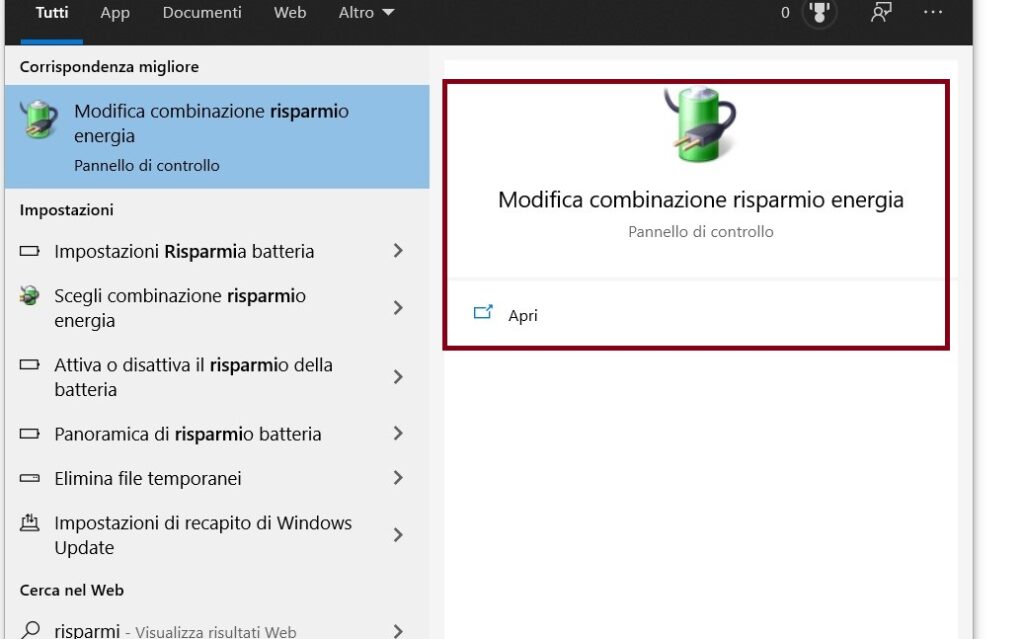
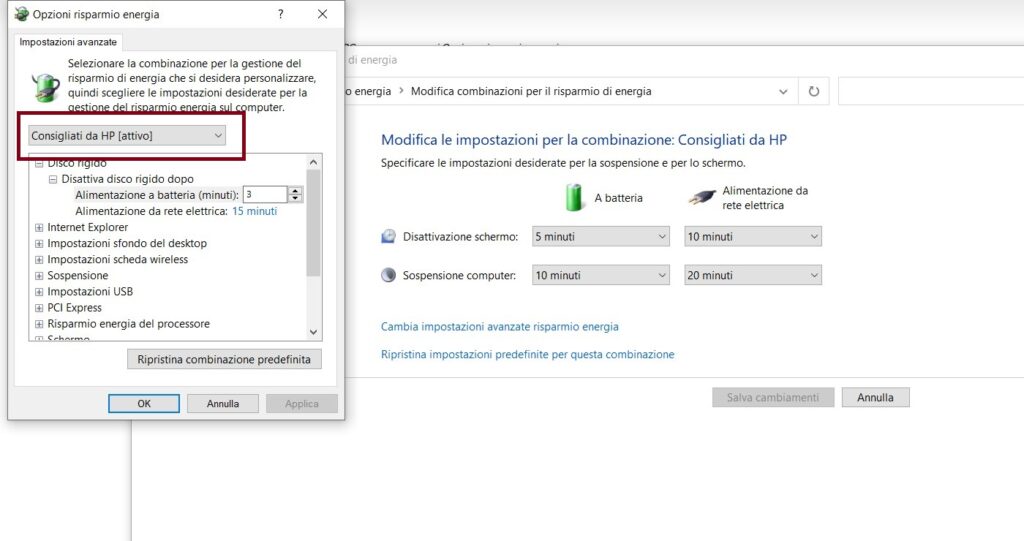
Conclusione
Se tutte queste operazioni non dovessero portare a sostanziali miglioramenti, il problema non è da ricercare nell’hardware. A questo punto ti consiglio di ripristinare il sistema per risolvere tutte le operazioni del software. Inoltre, come sempre, ti ricordo che il BLOG viene aggiornato costantemente, non smettere di leggere le mie guide.
